9 λύσεις για να διορθώσετε το Discord Krisp που δεν λειτουργεί
Miscellanea / / April 05, 2023
Το Discord είναι μια ευρέως χρησιμοποιούμενη εφαρμογή συνομιλίας φωνής, κειμένου και βίντεο που κυκλοφόρησε το 2015. Αυτή η κοινωνική πλατφόρμα άμεσων μηνυμάτων είναι ένα εξαιρετικό μέρος επικοινωνίας για παίκτες και προγραμματιστές. Η πλατφόρμα χρησιμοποιείται καθημερινά από εκατομμύρια χρήστες σε όλο τον κόσμο. Η δυνατότητα κλήσης του Discord χρησιμοποιείται σε μεγάλο βαθμό από τους παίκτες και άλλους χρήστες για να επικοινωνούν με τους φίλους τους καθημερινά. Για να βεβαιωθείτε ότι οι κλήσεις (βίντεο ή φωνή) είναι αδιάλειπτες και ομαλές, το Discord δημιούργησε μια νέα δυνατότητα ακύρωσης θορύβου γνωστή ως Krisp. Ενώ αυτή η δυνατότητα λειτουργεί χωρίς προβλήματα για τους περισσότερους χρήστες, φαίνεται ότι δεν λειτουργεί για άλλους. Εάν είστε κάποιος που αυτή τη στιγμή παλεύει με το Discord Krisp που δεν λειτουργεί, τότε έχετε φτάσει στη σωστή σελίδα. Στον σημερινό οδηγό, θα συζητήσουμε την καταστολή θορύβου Discord και πώς λειτουργεί. Μαζί με αυτό, θα διερευνήσουμε επίσης τους λόγους για τους οποίους η ακύρωση θορύβου δεν λειτουργεί το Discord. Έτσι, χωρίς να καθυστερήσουμε περαιτέρω, ας ξεκινήσουμε με τον οδηγό μας για την καταστολή θορύβου Discord Krisp και διάφορες μεθόδους για να το διορθώσετε εάν δεν λειτουργεί στον υπολογιστή σας.
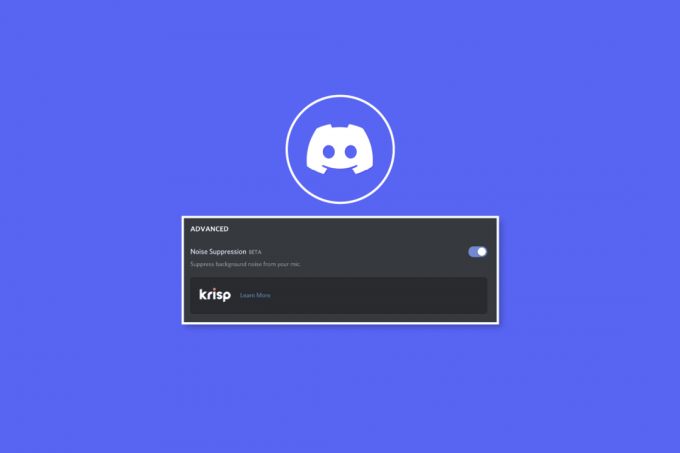
Πίνακας περιεχομένων
- Πώς να διορθώσετε το Discord Krisp που δεν λειτουργεί
- Τι είναι το Discord Krisp Noise Suppression;
- Ποιοι είναι οι λόγοι πίσω από το Noise Cancelling Not Working Discord;
- Τρόποι για να διορθώσετε το Discord Krisp που δεν λειτουργεί
Πώς να διορθώσετε το Discord Krisp που δεν λειτουργεί
Συνεχίστε να διαβάζετε για να μάθετε λεπτομερώς τις λύσεις για το πρόβλημα του Discord Krisp που δεν λειτουργεί.
Τι είναι το Discord Krisp Noise Suppression;
Το Discord Krisp είναι ένα πρόγραμμα λογισμικού τρίτου κατασκευαστή που αφαιρεί τον θόρυβο του περιβάλλοντος και τις ηχώ κατά τη διάρκεια κλήσεων στην πλατφόρμα.
- Είναι ένα ενσωματωμένο χαρακτηριστικό της τελευταίας έκδοσης του Discord.
- Το Krisp επιτρέπει στους χρήστες να έχουν καθαρές συνομιλίες χωρίς διακοπές.
- Αυτό το έξυπνο λογισμικό εξαλείφει όλους τους θορύβους του περιβάλλοντος με ένα μόνο κλικ.
- Βοηθά στην αφαίρεση θορύβων όπως κλικ στο πληκτρολόγιο, σκυλιά, τρίζοντας πόρτες και πολλά άλλα.
- Το Krisp υποστηρίζει εκατομμύρια χρήστες, συμπεριλαμβανομένων των εταιρικών οργανισμών, των μικρών επιχειρήσεων, των κέντρων επικοινωνίας και των επιχειρηματικών διαδικασιών για τη δημιουργία σαφέστερων επικοινωνιών.
Ποιοι είναι οι λόγοι πίσω από το Noise Cancelling Not Working Discord;
Είτε χρησιμοποιείτε το Discord στον Ιστό είτε μέσω μιας εφαρμογής, η λειτουργία ακύρωσης θορύβου που δεν λειτουργεί μπορεί να προκύψει οπουδήποτε, ανεξάρτητα από τη συσκευή στην οποία τη χρησιμοποιείτε. Υπάρχουν διάφοροι λόγοι που μπορούν να προκαλέσουν το πρόβλημα Krisp:
- Η απενεργοποιημένη καταστολή θορύβου στην εφαρμογή Discord μπορεί να είναι ένας από τους πρώτους λόγους για τους οποίους δεν λειτουργεί.
- Η προεπιλεγμένη επεξεργασία φωνής είναι ο επόμενος λόγος που μπορεί να κάνει το Krisp να μην λειτουργεί καθόλου.
- Η αυτόματη ανίχνευση ευαισθησίας εισόδου μπορεί επίσης να επηρεάσει τη λειτουργία ακύρωσης θορύβου του Discord.
- Οι παλαιότερες εκδόσεις του Discord δεν υποστηρίζουν το Krisp και ως εκ τούτου, πρέπει να ενημερώσετε την εφαρμογή εάν εκτελείτε την παλιά έκδοσή της.
- Ο επόμενος λόγος μπορεί να είναι ξεπερασμένα προγράμματα οδήγησης ήχου που μπορούν να εμποδίσουν το Krisp να λειτουργήσει.
- Ένα πρόβλημα σφάλματος μπορεί επίσης να προκαλέσει την κατάσταση μη λειτουργίας του Krisp στο Discord.
Τρόποι για να διορθώσετε το Discord Krisp που δεν λειτουργεί
Αν και υπάρχουν μερικοί λόγοι που μπορεί να προκαλέσουν τη μη λειτουργία της δυνατότητας ακύρωσης θορύβου του Discord, υπάρχουν επίσης μερικές επιδιορθώσεις που μπορούν να σας βοηθήσουν να επιλύσετε το πρόβλημα με ευκολία. Ας ρίξουμε μια ματιά σε μερικές από τις δοκιμασμένες και δοκιμασμένες μεθόδους που θα κάνουν τον Krisp να λειτουργήσει ξανά:
Μέθοδος 1: Αντιμετώπιση προβλημάτων χρήσης CPU
Το Discord Krisp είναι γνωστό ότι χρησιμοποιεί μηχανική εκμάθηση για να φιλτράρει τους θορύβους του περιβάλλοντος. Μερικές φορές, καταναλώνει υψηλή ισχύ CPU που μπορεί να προκαλέσει επιβράδυνση άλλων εφαρμογών και προγραμμάτων σε έναν υπολογιστή. Αυτός είναι ο λόγος για τον οποίο το Discord προσπαθεί να τερματίσει τη λειτουργία Krisp έως ότου η χρήση της CPU είναι κανονική. Έτσι, μπορείτε να προσπαθήσετε να διορθώσετε τη χρήση της CPU του συστήματός σας. Εάν δεν ξέρετε πώς να το κάνετε, μπορείτε να ανατρέξετε στον οδηγό μας Πώς να διορθώσετε την υψηλή χρήση CPU στα Windows 10.

Μέθοδος 2: Επανεκκινήστε το Discord
Εάν καμία από τις μεθόδους δεν έχει λειτουργήσει για εσάς μέχρι τώρα, τότε είναι πιθανό το Discord Krisp να μην λειτουργεί λόγω μικρών δυσλειτουργιών ή σφαλμάτων, εάν ναι, η καλύτερη δυνατή λύση, σε αυτήν την περίπτωση, είναι να επανεκκινήσετε την εφαρμογή στο Η/Υ. Μπορείτε να επανεκκινήσετε το Discord στον υπολογιστή σας τερματίζοντας το ως εργασία από το παράθυρο Task Manager. Μάθε περισσότερα για Πώς να τερματίσετε την εργασία στα Windows 10 στον εμπεριστατωμένο οδηγό μας.
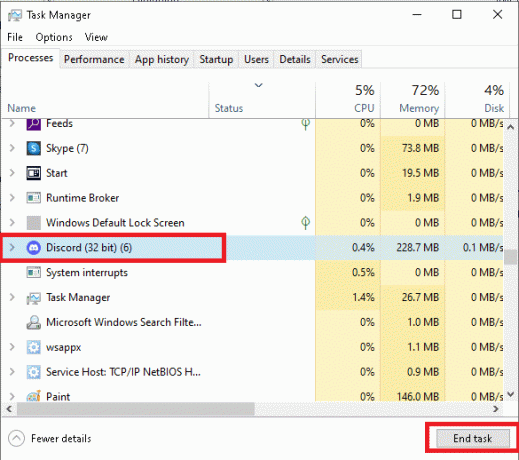
Διαβάστε επίσης:Διορθώστε το Discord Screen Share Audio που δεν λειτουργεί
Μέθοδος 3: Ενεργοποίηση καταστολής θορύβου
Όπως όλες οι εφαρμογές σε υπολογιστή ή άλλη συσκευή χρειάζονται ενημερώσεις, έτσι και το Discord πρέπει να ενημερώνεται τακτικά. Ωστόσο, η ενημέρωσή του μπορεί να συνοδεύεται από ορισμένα μειονεκτήματα, ένα από τα οποία περιλαμβάνει την αυτόματη απενεργοποίηση των χαρακτηριστικών Discord. Επομένως, εάν έχετε κάνει μια πρόσφατη ενημέρωση, ελέγξτε ότι η καταστολή θορύβου Discord έχει απενεργοποιηθεί. Εάν ναι, ενεργοποιήστε το χρησιμοποιώντας τα παρακάτω βήματα:
1. Εκκινήστε το Διχόνοια εφαρμογή στο πρόγραμμα περιήγησης του υπολογιστή σας.
2. Τώρα, στον λογαριασμό σας Discord, κάντε κλικ στο εικονίδιο ρυθμίσεων στην κάτω αριστερή γωνία.

3. Στη συνέχεια, από το πλευρικό μενού, κάντε κλικ στο Φωνή & Βίντεο.

4. Τώρα, κάντε κύλιση προς τα κάτω και μεταβείτε στο Προχωρημένος Ενότητα.
5. Μέσα σε αυτό, ενεργοποίηση ο Καταστολή θορύβου επιλογή.

Μέθοδος 4: Απενεργοποιήστε την αυτόματη ευαισθησία εισόδου
Υπάρχουν πολλά χαρακτηριστικά του Discord που μπορεί να επηρεάσουν την ακύρωση θορύβου. Ένα από αυτά τα χαρακτηριστικά είναι η αυτόματη ευαισθησία εισόδου, η οποία είναι αρκετά χρήσιμη, αλλά έχει φανεί ότι προκαλεί σφάλματα καταστολής θορύβου Discord Krisp. Επομένως, πρέπει να απενεργοποιήσετε αυτήν τη δυνατότητα για να απαλλαγείτε από το σφάλμα Krisp χρησιμοποιώντας τα παρακάτω βήματα:
1. Ανοιξε το δικό σου Διχόνοια λογαριασμό και εκκίνηση Ρυθμίσεις χρήστη.

2. Τώρα, κάντε κλικ στο Φωνή & Βίντεο αυτί.

3. Μέσα σε αυτό, απενεργοποίηση ο Αυτόματος προσδιορισμός ευαισθησίας εισόδου επιλογή.
Διαβάστε επίσης:Πώς να διορθώσετε το Discord Keep Fzing
Μέθοδος 5: Απενεργοποιήστε την προεπιλεγμένη επεξεργασία φωνής
Η εφαρμογή Discord διαθέτει επίσης ενσωματωμένες λειτουργίες όπως μείωση θορύβου και ακύρωση ηχούς. Αυτά τα εργαλεία επεξεργασίας φωνής, όταν είναι ενεργοποιημένα, παρεμβαίνουν στο Krisp και δεν το αφήνουν να λειτουργεί ομαλά. Επομένως, αυτές οι προεπιλεγμένες λειτουργίες επεξεργασίας φωνής πρέπει να είναι απενεργοποιημένες.
1. Εκτόξευση Ρυθμίσεις στον λογαριασμό σας Discord.

2. Τώρα, επιλέξτε Φωνή & Βίντεο επιλογή από το πλαϊνό μενού.

3. Στη συνέχεια, κάντε κύλιση προς τα κάτω και μεταβείτε στο ΕΠΕΞΕΡΓΑΣΙΑ ΦΩΝΗΣ Ενότητα.
4. Κάτω από αυτό, απενεργοποίησηΑΚΥΡΩΣΗ ΗΧΟΥΣ.

Μόλις τελειώσετε, ελέγξτε αν το Krisp λειτουργεί καλά τώρα.
Μέθοδος 6: Ενημερώστε το Discord
Το Discord Krisp που δεν λειτουργεί είναι επίσης σύνηθες να συναντήσετε σε μια παλαιότερη έκδοση Discord λόγω της ασυμβατότητάς του με τη δυνατότητα ακύρωσης θορύβου. Εάν ναι, είναι σημαντικό να ενημερώσετε το Discord στην πιο πρόσφατη έκδοση για να αποφύγετε ένα τέτοιο ζήτημα. Μπορείτε να μάθετε τα πάντα για Πώς να ενημερώσετε το Discord από τον αναλυτικό μας οδηγό, γι' αυτό ελέγξτε τον.
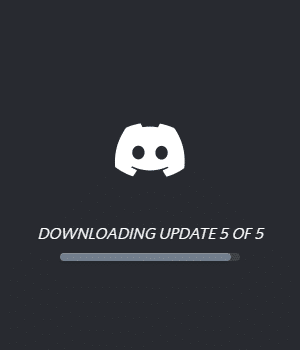
Διαβάστε επίσης: Διορθώστε το σφάλμα 1105 Discord στα Windows 10
Μέθοδος 7: Ενημερώστε το πρόγραμμα οδήγησης ήχου
Η ακύρωση θορύβου δεν λειτουργεί Το Discord είναι επίσης συνηθισμένο να αντιμετωπίζετε εάν κάτι δεν πάει καλά με το πρόγραμμα οδήγησης ήχου που χρησιμοποιείτε στον υπολογιστή σας. Ως εκ τούτου, πρέπει να βεβαιωθείτε ότι το πρόγραμμα οδήγησης ήχου δεν είναι ξεπερασμένο. Σε περίπτωση που ναι, πρέπει να ενημερώσετε το πρόγραμμα οδήγησης ήχου. Μπορείτε να μάθετε πώς να το κάνετε με τη βοήθεια του οδηγού μας για Πώς να ενημερώσετε τα προγράμματα οδήγησης ήχου Realtek HD στα Windows 10.
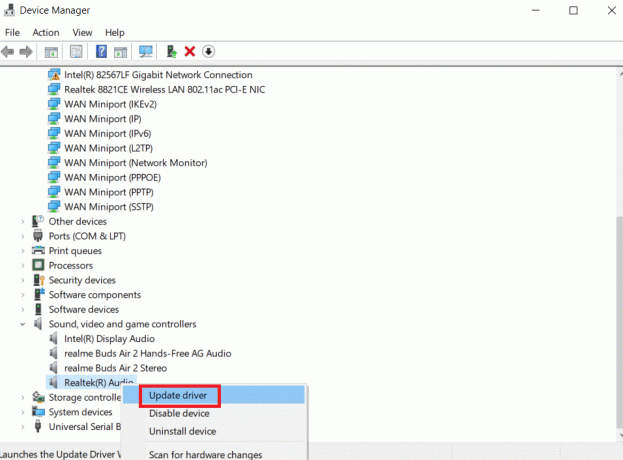
Μέθοδος 8: Επανεγκαταστήστε τα προγράμματα οδήγησης ήχου
Σε περίπτωση που τα προγράμματα οδήγησης ήχου είναι ήδη ενημερωμένα, πρέπει να υπάρχει πρόβλημα με τα αρχεία τους, είτε είναι κατεστραμμένα είτε λείπουν κάποια αρχεία. Σε ένα τέτοιο σενάριο, μπορείτε να δοκιμάσετε να εγκαταστήσετε ξανά το πρόγραμμα οδήγησης ήχου στον υπολογιστή σας. Μπορείτε να πάρετε τη βοήθεια του οδηγού μας, Πώς να εγκαταστήσετε ξανά το πρόγραμμα οδήγησης ήχου στα Windows 11.
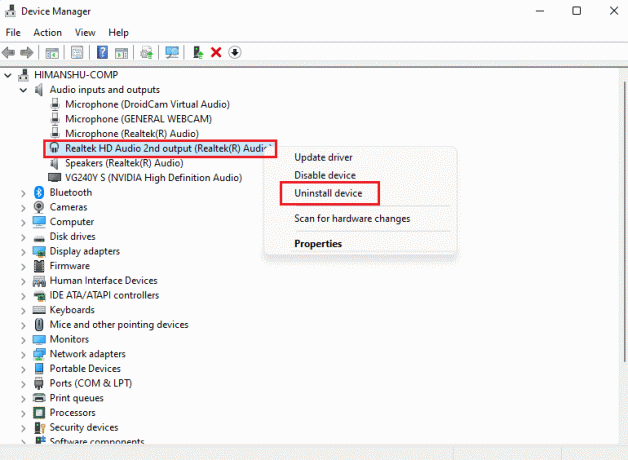
Μέθοδος 9: Επικοινωνήστε με την Υποστήριξη Discord
Εάν εξακολουθείτε να μην μπορείτε να διορθώσετε το πρόβλημα που δεν λειτουργεί το Krisp στο Discord αφού δοκιμάσετε όλες τις πιθανές μεθόδους, τότε πρέπει να επικοινωνήσετε Υποστήριξη Discord και να τους επεξεργαστείτε το θέμα που αντιμετωπίζετε για να πάρετε την καλύτερη δυνατή λύση από τους επαγγελματίες.

Διαβάστε επίσης:Πόσος χρόνος χρειάζεται για να διαγραφεί ένας λογαριασμός Discord;
Συχνές Ερωτήσεις (FAQ)
Q1. Πώς μπορώ να διορθώσω προβλήματα καταστολής στο Discord;
Απ. Μπορείτε να διορθώσετε προβλήματα καταστολής στον λογαριασμό σας Discord κάνοντας μικροαλλαγές επεξεργασία φωνής ρυθμίσεις στο Φωνή & Βίντεο Ενότητα.
Ε2. Γιατί το Discord χρησιμοποιεί το Krisp;
Απ. Το Krisp είναι μια χρήσιμη δυνατότητα του Discord που βοηθά τους χρήστες φιλτράροντας τους θόρυβος φόντου και ηχώ. Αυτή η δυνατότητα μπορεί να ενεργοποιηθεί με το εικονίδιο ηχητικών κυμάτων όταν είστε συνδεδεμένοι σε κανάλι φωνής. Αυτή η δυνατότητα ακυρώνει κάθε θόρυβο στο παρασκήνιο και επομένως αποτελεί σημαντικό μέρος του Discord.
Ε3. Γιατί το μικρόφωνο στο Discord είναι τόσο δυνατό;
Απ. Εάν το μικρόφωνό σας στο Discord είναι δυνατό ή ενεργοποιείται, αυτό μπορεί να οφείλεται Αυτόματος Προσδιορισμός Ευαισθησίας Εισόδου χαρακτηριστικό που κάνει το μικρόφωνο να μεταπηδά από πολύ δυνατό σε πολύ απαλό. Κόβει επίσης τη φωνή στο τέλος των προτάσεων. Επομένως, αυτή η δυνατότητα πρέπει να είναι απενεργοποιημένη στην ενότητα ρυθμίσεων του Discord.
Ε4. Το Krisp on Discord χρησιμοποιεί CPU;
Απ. Η καταστολή θορύβου Krisp είναι μια προηγμένη λειτουργία του Discord που είναι γνωστό ότι χρησιμοποιεί μηχανική εκμάθηση για να φιλτράρει τους θορύβους και τους ήχους του περιβάλλοντος. Ο Krisp βασίζεται σε CPU του συστήματος για να εκτελέσετε τον αλγόριθμο καταστολής.
Q5. Γιατί ακούω έναν περίεργο ήχο στο Discord;
Απ. Αν ακούσετε περίεργο ήχο από το άλλο άτομο με το οποίο μιλάτε στο Discord, αυτό οφείλεται σε μεγάλο βαθμό στο ζητήματα διακομιστή. Ως εκ τούτου, μπορείτε να προσπαθήσετε να βάλετε τον διακομιστή ή τον διαχειριστή σας να αλλάξουν την περιοχή διακομιστή για να επιλύσετε το πρόβλημα.
Συνιστάται:
- 17 καλύτερες δωρεάν εφαρμογές γραμματοσειρών για χρήστες smartphone Android
- Πώς να κατεβάσετε τραγούδια Spotify χωρίς Premium
- Πώς να βρείτε την IP κάποιου στο Discord
- Διορθώστε το Discord που έχει κολλήσει στην οθόνη σύνδεσης
Ελπίζουμε ότι ο οδηγός μας για Το Discord Krisp δεν λειτουργεί ήταν διεξοδικά ενημερωτική και επιτυχής αναφέροντας τους λόγους για τους οποίους η καταστολή θορύβου δεν λειτουργεί σωστά και τους διαφορετικούς τρόπους με τους οποίους μπορείτε να τη διορθώσετε. Αν ναι, ενημερώστε μας ποια από τις μεθόδους σας βοήθησε περισσότερο στην επίλυση του ζητήματος Krisp. Επίσης, μπορείτε να μας αφήσετε τις ερωτήσεις ή τις προτάσεις σας στο παρακάτω πλαίσιο σχολίων.



